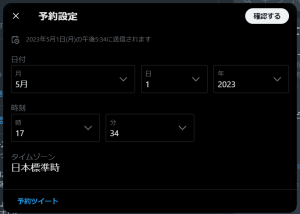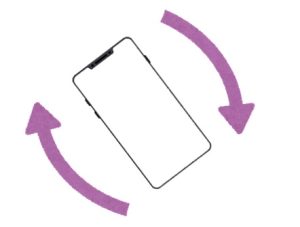オフィスソフトを購入する前に知っておきたい、サブスク(365)と永続版の違いとメリットデメリット
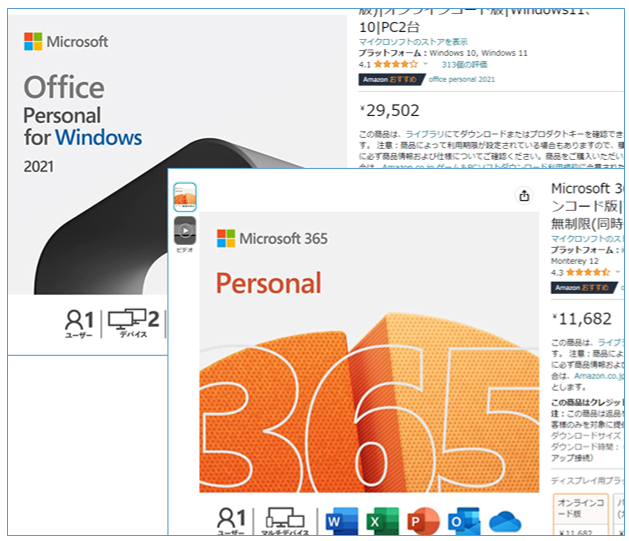
新生活も始まり、高校生や大学生、社会人の皆さまでも新しいパソコンを購入するというイベントがある季節。
オフィスソフトの導入は、今のPCは数か月版のマイクロソフトOffice365が入っているか、永続版の2021が入っているか、廉価版のキングソフトなどがはいっているか、またはすべて入っていないかといったパターンに分かれます。
Office365(サブスク版)のメリット・デメリット
- メリット→常に最新版のフルバージョン機能が使える・PCを買い替えてもIDさえ統一していれば継続して利用できる・永続版よりも安く使い始めることができる
- デメリット→毎月あるいは毎年継続の為の使用料が発生する
常に最新機能での作業環境を整えるという事でしたら、Office365が最適です。「大学に通う期間だけ」「卒論で使うだけ」など、期間が決まっている場合にもサブスクの方が安くなる場合もあります。
永続版Officeのメリット・デメリット
- メリット→月額の料金が発生しないので、仕事などで使い続けることによりお得になる・買替の際にもID等を統一させることにより、継続して利用できる
- デメリット→永続版を購入した時のバージョンよりも新しくならない・いずれは(数年後)サポート終了時期が来て、使えなくなる可能性がある
3年以上継続してオフィスソフトを使用するなら、断然永続版の方がお得になるので、おすすめです。常に最新というわけではないのですが、サポート終了まではある程度のサポート更新があります。
マイクロソフト社製でないオフィスソフトのメリット・デメリット
- メリット→安い価格でそこそこの機能が搭載したオフィスソフトを入手できる
- デメリット→互換性が少ない、機能が少ない場合がある
そのソフトで作り始めから完成まで作り上げ、PDFなどにして完成版として送るのにはこれでも十分かもしれません。
作成途中のデータを他の人に渡すなどした際に、デザインが崩れたり、開けなかったりということがあるようです。
定期的に、こういったご質問を受けますので、また同じような記事を書くかもしれませんが、大きく内容が変わるくらいのソフトの変化はありません。
無料でめちゃくちゃ便利なオフィスソフト(マイクロソフトの無料アカウント・GoogleAppsなど)は出てきてはいますが、それでも正規のマイクロソフトオフィスに、機能面で勝ることは、今のところないです。
- 簡単な文書を作る→無料のアプリ
- 少し複雑な文書を作成する→オフィスソフト
といった、使い分けができるようになってきたので、ずっと簡単な文書でOKなら無理にオフィスソフトを導入しなくてもいいかもしれませんね😊